Med passering av oppdateringer som stadig kommer på vår Xiaomi mobil enheter, er vi vitne til de forskjellige ekstrafunksjonene som det asiatiske firmaet legger til. Blant dem fanger mobilberøringen, som har blitt en av de mest nyttige funksjonene vi kan finne i dag på hvilken som helst smarttelefon. Av denne grunn er det viktig at vi til og med kan velge hvilken del av skjermen vi spesielt vil fotografere, og MIUI lar oss gjøre det.

Og det er at vi for øyeblikket mottar så mye informasjon daglig at det er viktig å ha den registrert som den er. Av denne grunn vil det enkle faktum å ta et øyeblikksbilde av panelet på mobilenheten vår hjelpe oss med å lagre denne informasjonen raskt.
I tillegg, takket være denne funksjonaliteten som er integrert i Xiaomi -mobiler, vil vi bare kunne ta et bilde av området vi foretrekker fra selve berøringspanelet. Dette vil spare oss for å måtte kutte bildet vi har tatt senere, slik at ingenting unødvendig vises.
Hvordan ta spesifikke bilder på Xiaomi -telefoner
Med ankomst på tidspunktet for MIUI 12 versjon, kunne vi se hvordan en ny funksjon i sin beta ble introdusert som ville være veldig nyttig for brukere som er vant til å kutte skjermbildene de tar. Siden med denne funksjonen kan du bare velge en del av det du vil ha. For å aktivere dem, må du holde inne Hjem -knappen og tegne området du vil fotografere.
Selv om MIUI 12.5 kom til smarttelefonene til det asiatiske merket, har denne funksjonaliteten blitt ytterligere forbedret. Nå blir det lettere ta skjermbilder av et bestemt område når vi vil. Så det er ikke lenger nødvendig å ta et skudd og deretter fortsette til den påfølgende redigeringen.
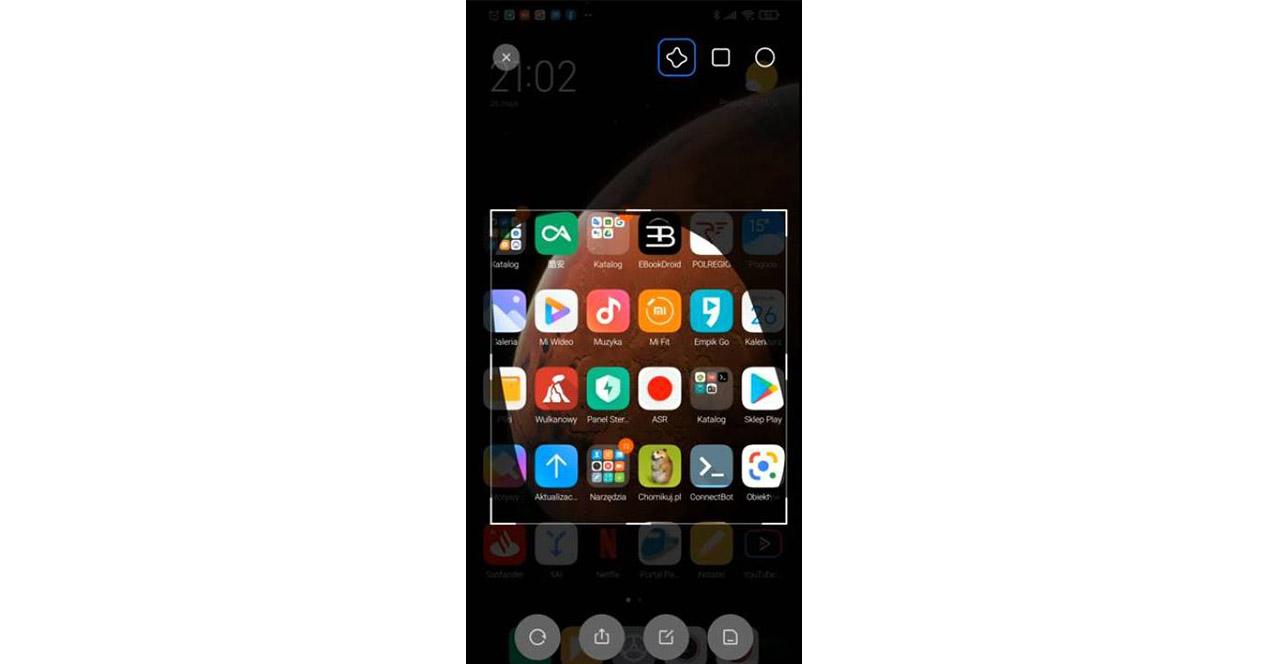
Fra denne versjonen lar vår mobile enhet oss velge et bestemt område og deretter lagre det i smarttelefongalleriet eller dele det direkte ved hjelp av de forskjellige appene vi har på telefonen. I tillegg, takket være bruken av forskjellige bevegelser, kan vi med denne funksjonen for å ta øyeblikksbilder få et helt rent utsnitt i forskjellige former, enten det er rektangulært, avrundet eller i den formen vi ønsker oss mest. Det vil si at vi til og med kan tegne hvilket område vi vil fotografere av panelet.
Hvis du i ditt tilfelle ikke vil kaste bort tid på å redigere, og du allerede har denne versjonen av Xiaomi -tilpasningslaget, har du muligheten til å følge disse trinnene for å nyte å ta bilder av mobilpanelet ditt på bestemte områder. For å gjøre dette må du følge følgende trinn og oppfylle kravet om å ha MIUI 12.5 :
- Trykk på området der du vil ta et bilde av panelet med tre fingre, og hold nede styreplaten.
- Etter noen få øyeblikk vises et lite grensesnitt der vi kan tegne området vi vil kutte ut av berøringspanelet.
- Når du velger området vi vil fange, trenger vi bare å gi alternativet Lagre eller dele, siden noen knapper vil vises i det nedre området som gir oss denne muligheten.
Hvor mange måter har Xiaomi å ta bilder av skjermen?
I Xiaomi -mobilenheter er det flere muligheter vi har lett tilgjengelig ta øyeblikksbilder av skjermen . I dag, takket være tilpasningslaget, vil vi ha forskjellige måter å ta forskjellige bilder når vi vil, men vi vil la deg være mindre kjent av brukerne. Noen av disse metodene vil være raskere enn andre, men hver av disse gjør den samme jobben: å ta et bilde av telefonens styreflate.
Bruk den flytende ballen
Den første måten vi vil lære deg på, er takket være aktivering på mobilenheten til det asiatiske firmaet den flytende ballen at de har takket være MIUI. For å aktivere det må vi gå til Innstillinger> Tilleggsinnstillinger> flytende ball. Deretter må vi klikke på bryteren for å aktivere den. Til slutt, hvis vi ikke har muligheten til å ta et øyeblikksbilde av panelet, må vi konfigurere alternativene som vises i det. Så vi må angi innstillingene og klikke på Velg snarveier. Deretter velger vi innstillingen for å fange panelet.
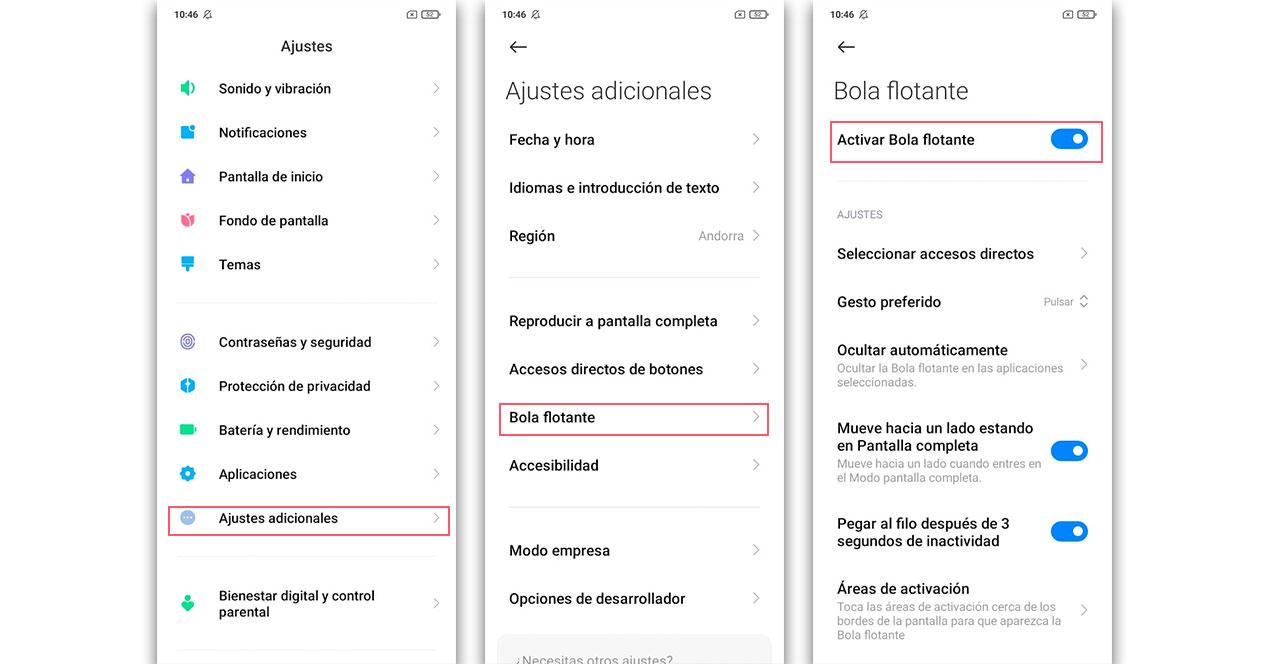
Spør stemmeassistenten
Blant funksjonene vi også finner, som blir stadig mer nyttige for flere brukere, er stemmeassistenten som er integrert i telefonene. I tilfelle av Xiaomi har vi Google -assistenten. Takket være dette kan vi raskt ta et øyeblikksbilde ved å be om det med stemmen vår med følgende kommando: ” Ok Google, ta et skjermbilde . ” På denne måten vil vi unngå å trykke på noen knapp på terminalen vår, og den vil bli lagret direkte i telefonens galleri.
Fra kontrollsenteret
Et av de raskeste alternativene vi finner vil være en funnet i selve kontrollsenteret . For å gjøre dette trenger vi bare å vise den på mobilenheten vår og se etter ikonet som gjenspeiler skjermbildet. Etter å ha klikket på det, blir bildet av berøringspanelet på telefonen vår tatt automatisk. Og alt takket være snarveiene som Xiaomi kontrollsenter har.
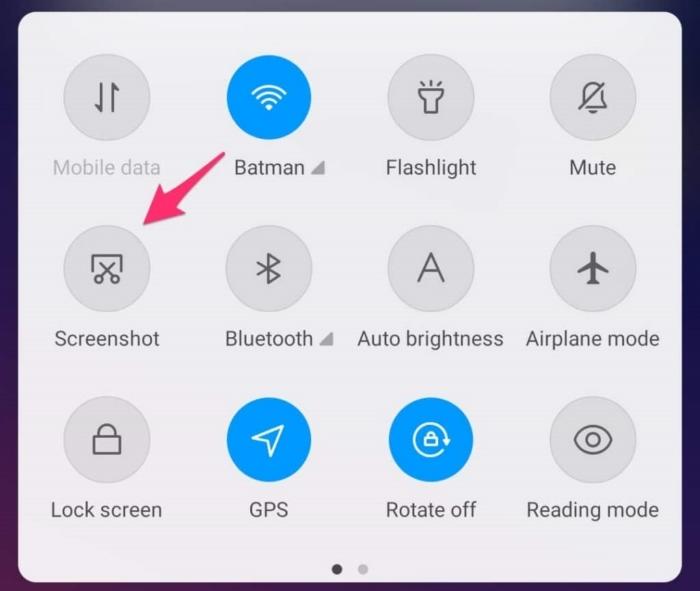
Knoke fanger
Noen av firmaets mobiltelefoner lar oss bruke våre egne knoker for å ta bilder av terminalens berøring, blant andre bevegelser. Imidlertid har ikke alle smarttelefoner fra det asiatiske selskapet kompatibilitet med dette verktøyet. For å aktivere den og sjekke om vi er heldige som har denne funksjonen, må vi følge følgende prosess:
- Få tilgang til telefoninnstillingene.
- Gå inn i delen Tilleggsinnstillinger på din Xiaomi.
- Klikk på Gest -snarveier -delen.
- Etter dette, skriv inn alternativet for å ta skjermbilde.
I denne delen har vi muligheten til å velge hvordan vi vil ta øyeblikksbilder. Blant handlingene finner vi det av Double Touch med knokene. Selv om vi går inn på alternativet Delvis skjermfangst, vil vi også ha alternativet å Tegne en sirkel med knoken.
Med Game Turbo -modus
Smarttelefonene til denne produsenten har sin egen spillmodus, det vil si en som er designet slik at terminalene er i stand til å ha en bedre ytelse i alle aspekter, det være seg panelet, prosessoren, lyden, etc., slik at spilleren kan nyte en mer oppslukende opplevelse. I dette tilfellet finner vi ut at denne Xiaomi -funksjonen gir oss muligheten til ta et bilde av panelet fra en hurtiglinje uten å måtte forlate selve videospillet. På denne måten blir vi ikke distrahert et eneste sekund.
